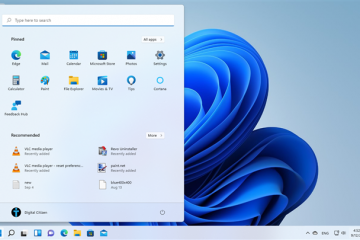Este artigo explica as etapas que podem ser seguidas para ativar ou desativar a rede avançada com Windows Subsystem para Android no Windows 11.
Windows Subsystem for Android (WSA) cria uma máquina virtual que fornece o ambiente para instalação e execute aplicativos Android como se fossem instalados nativamente no Windows.
As configurações de rede avançadas no WSA permitem que aplicativos Android se conectem a outros dispositivos na mesma rede que seu PC com Windows. Quando esta configuração está ativada, você pode reproduzir conteúdo sem fio.
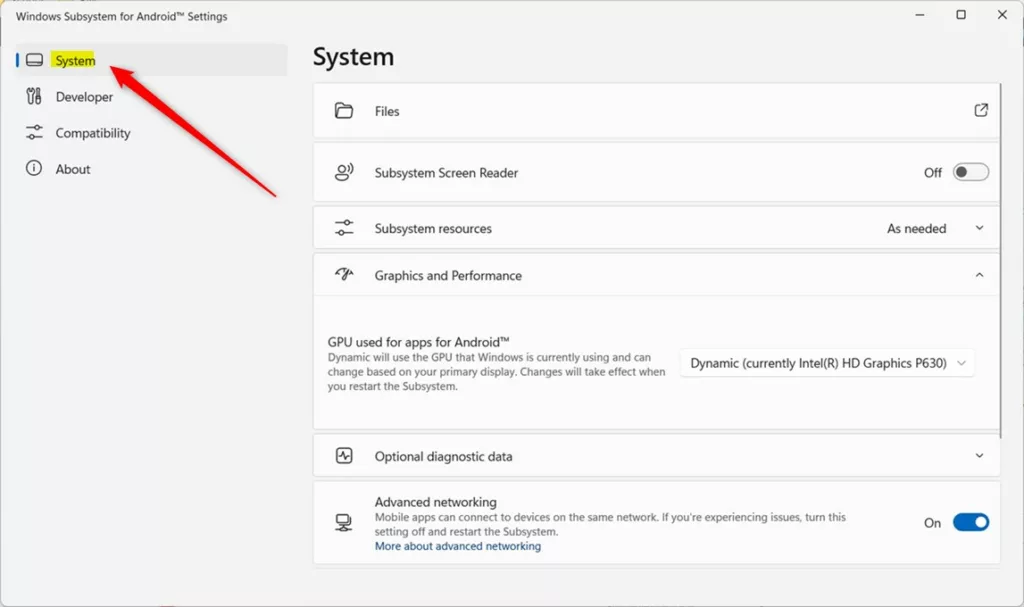
Se você estiver tendo problemas de rede com seus aplicativos móveis, desativar o recurso de rede avançada pode ajudar a resolver os problemas. No entanto, se desativado ou desativado, você não poderá acessar outros dispositivos em sua rede.
Ative ou desative a rede avançada no subsistema do Windows para Android
Conforme descrito acima, as configurações avançadas de rede permitem que os aplicativos Android se conectem a outros dispositivos na mesma rede do seu PC com Windows. Quando esta configuração está ativada, você pode reproduzir conteúdo sem fio.
Veja como ativar ou desativar no Windows 11.
Primeiro, você deve instalar o Windows Subsystem for Android (WSA ) no Windows 11. Se ainda não o fez, siga a postagem abaixo para saber como instalá-lo.
Como instalar o Windows Subsystem para Android no Windows 11
Uma vez instalado, vá para o menu Iniciar e procure por Windows Subsystem for Android. Em Melhor correspondência, selecione e abra o aplicativo Subsistema do Windows para Android.
Quando o aplicativo abrir, vá para o painel Configurações .
Painel de configurações do Windows WSA
Ativado à direita, selecione o bloco Rede avançada . Em seguida, alterne o botão Ativar ou Desativar para ativar ou desativar o recurso avançado de rede.
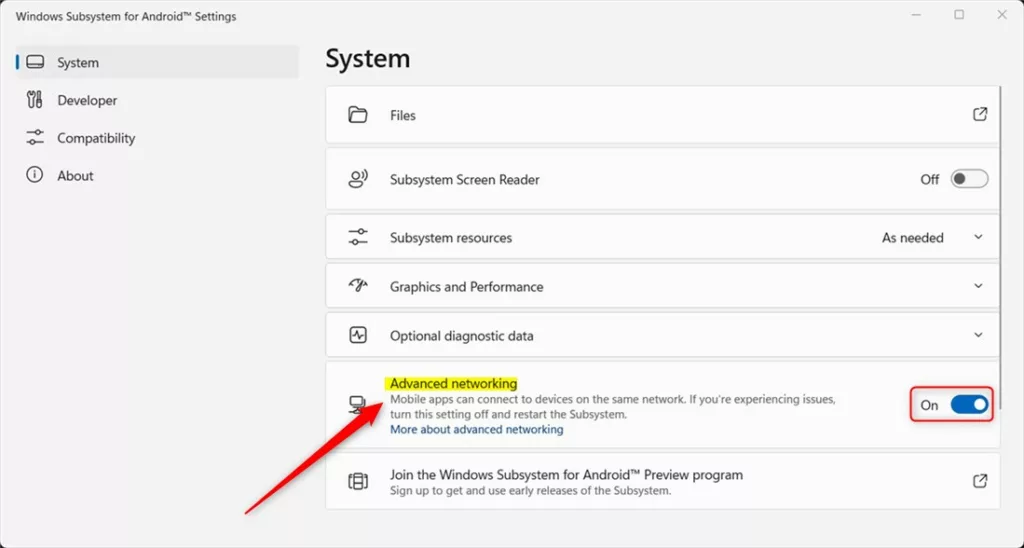 Windows WSA ativa ou desativa rede avançada
Windows WSA ativa ou desativa rede avançada
Depois habilitando ou desabilitando o recurso de rede avançada, role para baixo e clique no botão Desligar conforme destacado abaixo.
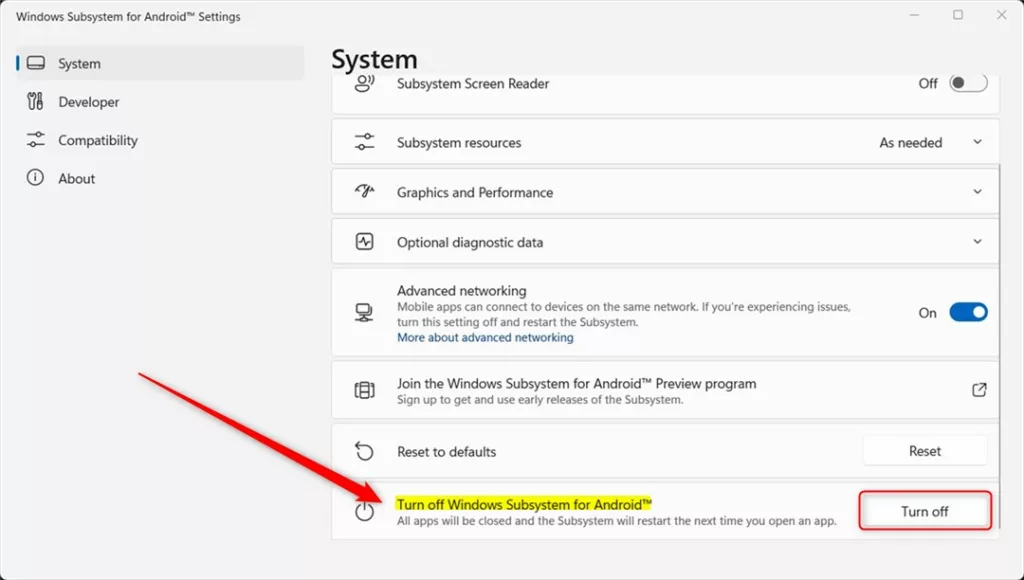 O Windows WSA desliga
O Windows WSA desliga
O Windows Subsystem for Android™️ será reiniciado para aplicar na próxima vez que você abrir um aplicativo Android.
Isso deve bastar!
Referência:
Conclusão:
Esta postagem mostrou como habilitar ou desabilitar o recurso de rede avançada com WSA no Windows 11. Se você encontrar algum erro acima ou tiver algo a acrescentar, use o formulário de comentários abaixo.